Chi necessita di portarsi dietro ed utilizzare spesso immagini ISO (di sistemi operativi, di DVD, ecc.ecc.) conosce bene quei programmi che installano un’unità virtuale all’interno di Risorse del Computer. Alcohol 120%, CloneCD, MagicISO Virtual CD/DVD-ROM, UltraISO, sono solo alcuni dei tanti nomi che permettono di montare immagini ISO (e non solo) su unità “usa e getta“.
L’utilità? Poter utilizzare un’immagine non masterizzata su supporto ottico e buttarla via subito dopo nel caso in cui non serva, non portarsi dietro una miriade di CD scegliendo solo un Hard Disk USB esterno e tanto altro ancora. A tal proposito stavo da tempo cercando qualcosa che svolgesse questo semplice compito senza necessità di installare nulla sulla macchina.
Sembra che Microsoft abbia prodotto una piccola utilità che non viene pubblicizzata nella propria Technet (e per la quale non viene offerto supporto) ma che svolge il suo compito egregiamente venendo incontro anche alla mia particolare esigenza. Si chiama Virtual CDRom Control Panel e occupa appena 40 KB. Forse il funzionamento è un tantinello meccanico e non certo tra i più comodi esistenti ma vi posso assicurare che è una pecca sopportabilissima.
Installazione ed utilizzo
- Scaricare il pacchetto disponibile gratuitamente su GxWare cliccando qui
- Scompattarlo su chiave USB / disco USB esterno / una cartella del vostro hard disk (sconsiglio la temporanea che viene suggerita automaticamente se lo si vuole conservare)
- Aprire il programma
Una volta aperto, Virtual CDRom Control Panel richiede che venga montato il driver che permetterà poi di far comparire l’unità virtuale:

Clicca sull’immagine per ingrandire
- Selezionare la voce “Driver Control …“
- Selezionare “Install Driver …“
- Selezionare il file “VCdRom.sys” che si trova nella stessa cartella dell’applicativo
Fatto questo sarà possibile avviare il driver per far si che si possa montare un’immagine sul Virtual Drive:
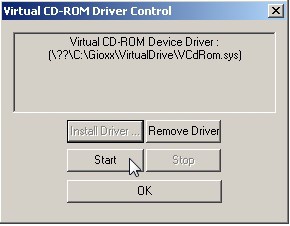
Cliccando poi su OK si potrà procedere alla creazione del drive virtuale ed al montaggio dell’immagine:
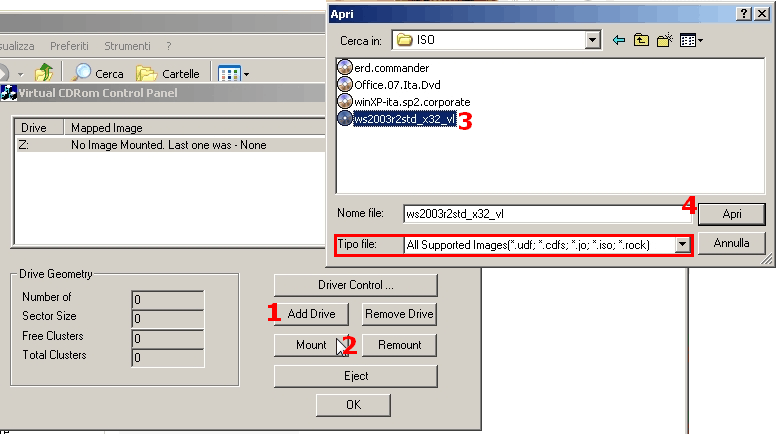
Clicca sull’immagine per ingrandire
- Fare clic su “Add Drive” per aggiungere un drive virtuale sfruttando una lettera libera sulla macchina (verrà scelta in automatico dal programma, generalmente parte da Z:)
- Fare clic su “Mount” per aprire la shell di esplorazione
- Selezionare un’immagine valida
- Fare clic su “Apri” per confermare e montare
Il risultato è il seguente:

Far scomparire “le tracce”
A fine lavoro si potrà tranquillamente seguire il procedimento inverso (saltando giusto un passaggio) per non lasciare alcuna traccia sulla macchina. Riaprire Virtual CDRom Control Panel (a meno che non lo si sia lasciato aperto prima) e cliccare in successione:
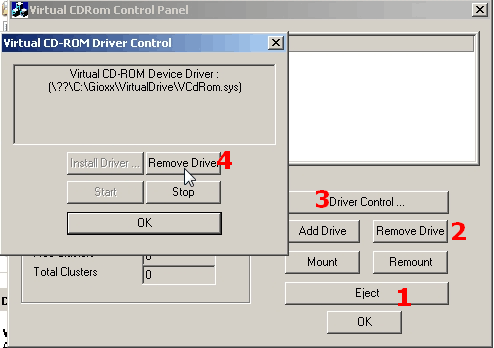
- Fare clic su “Eject” per espellere l’immagine
- Fare clic su “Remove Drive” per rimuovere l’unità virtuale da Risorse del Computer
- Fare clic su “Driver Control …“
- Fare clic su “Remove Driver” per sbloccare VCdRom.sys e far sparire ogni traccia
L’applicazione è assolutamente perfetta sia per dimensioni che per il compito che svolge. Facilmente trasportabile con chiave USB (o qualsiasi altro supporto portatile) è consigliata quando non si deve o non si vuole installare nulla sulla macchina locale.
Enjoy! :)
L'articolo potrebbe non essere aggiornato
Questo post è stato scritto più di 5 mesi fa, potrebbe non essere aggiornato. Per qualsiasi dubbio lascia un commento!

